ಪರಿವಿಡಿ
ಎಕ್ಸೆಲ್ ಹಿಸ್ಟೋಗ್ರಾಮ್ ಅನ್ನು ಡೇಟಾವನ್ನು ವಿಶ್ಲೇಷಿಸಲು ವ್ಯಾಪಕವಾಗಿ ಬಳಸಲಾಗುತ್ತದೆ. ಹಿಸ್ಟೋಗ್ರಾಮ್ನಲ್ಲಿ, X- ಅಕ್ಷದ ಉದ್ದಕ್ಕೂ ಇರುವ ಶ್ರೇಣಿಗಳನ್ನು Bin range ಎಂದು ಕರೆಯಲಾಗುತ್ತದೆ. ನಾವು ವಿವಿಧ ವಿಧಾನಗಳ ಮೂಲಕ ಎಕ್ಸೆಲ್ ನಲ್ಲಿ ಬಿನ್ ಶ್ರೇಣಿಯನ್ನು ರಚಿಸಬಹುದು. ಈ ಬಿನ್ ಶ್ರೇಣಿಯು ಡೇಟಾವನ್ನು ಹೆಚ್ಚು ಪಾರದರ್ಶಕ ರೀತಿಯಲ್ಲಿ ದೃಶ್ಯೀಕರಿಸಲು ಸಹಾಯ ಮಾಡುತ್ತದೆ.
ಅಭ್ಯಾಸ ವರ್ಕ್ಬುಕ್ ಅನ್ನು ಡೌನ್ಲೋಡ್ ಮಾಡಿ
ಇಲ್ಲಿಂದ ಅಭ್ಯಾಸ ವರ್ಕ್ಬುಕ್ ಅನ್ನು ಡೌನ್ಲೋಡ್ ಮಾಡಿ
ಬಿನ್ ಶ್ರೇಣಿಯನ್ನು ರಚಿಸಿ .xlsx
ಎಕ್ಸೆಲ್ ನಲ್ಲಿ ಬಿನ್ ಶ್ರೇಣಿಯನ್ನು ರಚಿಸಲು 3 ಸುಲಭ ವಿಧಾನಗಳು
ಈ ಲೇಖನದಲ್ಲಿ, ಎಕ್ಸೆಲ್ ನಲ್ಲಿ ಬಿನ್ ಶ್ರೇಣಿಯನ್ನು ರಚಿಸಲು ನಾವು 3 ವಿಭಿನ್ನ ವಿಧಾನಗಳನ್ನು ಚರ್ಚಿಸುತ್ತೇವೆ. ಎಲ್ಲಾ 3 ವಿಧಾನಗಳು ತುಂಬಾ ಸರಳ ಮತ್ತು ಸುಲಭ. ಎಲ್ಲಾ ವಿಧಾನಗಳನ್ನು ಹಂತ ಹಂತವಾಗಿ ಕೆಳಗೆ ವಿವರಿಸಲಾಗಿದೆ. 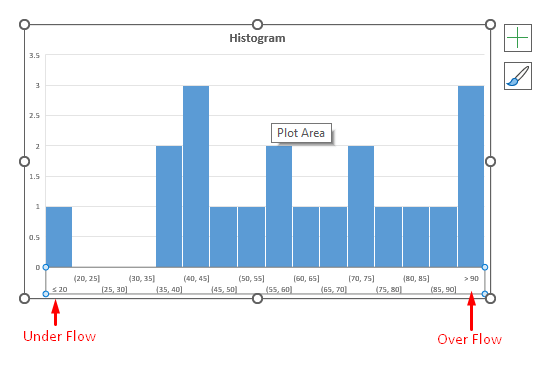
ವಿಧಾನ 1: ಅಂತರ್ನಿರ್ಮಿತ ಹಿಸ್ಟೋಗ್ರಾಮ್ ಚಾರ್ಟ್ ಆಯ್ಕೆಯನ್ನು ಬಳಸುವುದು (ಎಕ್ಸೆಲ್ 2016 ಮತ್ತು ಹೆಚ್ಚಿನ ಆವೃತ್ತಿಗಳಿಗಾಗಿ)
ಎಕ್ಸೆಲ್ 2016 ಮತ್ತು ಕೆಳಗಿನ ಆವೃತ್ತಿಗಳಲ್ಲಿ , ಅಂತರ್ನಿರ್ಮಿತ ಹಿಸ್ಟೋಗ್ರಾಮ್ ಚಾರ್ಟ್ ವೈಶಿಷ್ಟ್ಯವನ್ನು ಬಳಸಿಕೊಂಡು ನಾವು ಎಕ್ಸೆಲ್ನಲ್ಲಿ ಬಿನ್ ಶ್ರೇಣಿಯನ್ನು ಬಹಳ ಸುಲಭವಾಗಿ ರಚಿಸಬಹುದು. ಹಂತಗಳನ್ನು ಕೆಳಗೆ ನೀಡಲಾಗಿದೆ.
ಹಂತ 1: ಮೊದಲು ನಾವು ವರ್ಕ್ಶೀಟ್ ಅನ್ನು ರಚಿಸುತ್ತೇವೆ. ನಮ್ಮ ಸಂದರ್ಭದಲ್ಲಿ, ನಾವು 10-100 ವರೆಗಿನ 20 ವಿದ್ಯಾರ್ಥಿಗಳ ಪರೀಕ್ಷೆಯ ಅಂಕಗಳನ್ನು ಪಟ್ಟಿ ಮಾಡಿದ್ದೇವೆ.
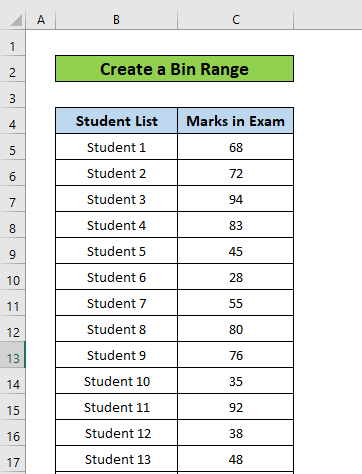
ಹಂತ 2: ನಂತರ ನಾವು ಡೇಟಾದ ಸಂಪೂರ್ಣ ಶ್ರೇಣಿಯನ್ನು ಆಯ್ಕೆ ಮಾಡುತ್ತೇವೆ.
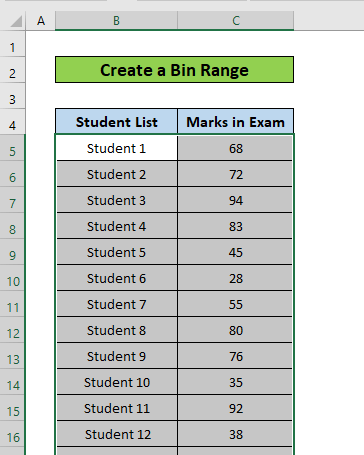
ಹಂತ 3: ನಾವು ಟ್ಯಾಬ್ಗೆ ಹೋಗಬೇಕು ಮತ್ತು ಆಯ್ಕೆಗಳಿಂದ ಹಿಸ್ಟೋಗ್ರಾಮ್ ಅನ್ನು ಆಯ್ಕೆಮಾಡಬೇಕು .
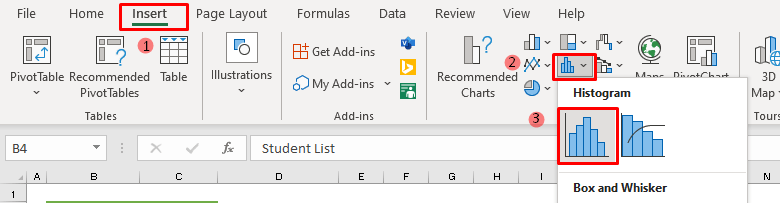
ನಮ್ಮ ಹಾಳೆಯಲ್ಲಿ ಕೆಳಗಿನಂತೆ ಹಿಸ್ಟೋಗ್ರಾಮ್ ಅನ್ನು ನಾವು ನೋಡಬಹುದು.
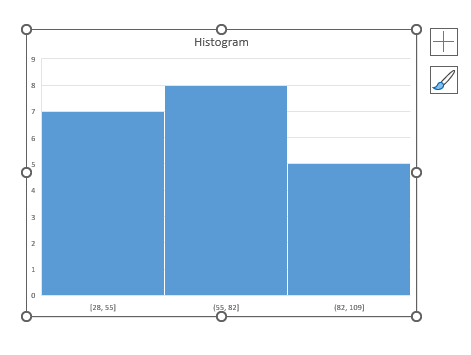
ಹಂತ 4: ಹಿಸ್ಟೋಗ್ರಾಮ್ನ ಕೆಳಭಾಗದಲ್ಲಿ ಸಮತಲ ಅಕ್ಷವಿದೆ. ನಾವು ಅದರ ಮೇಲೆ ಬಲ ಕ್ಲಿಕ್ ಮಾಡಿ. ಫಾರ್ಮ್ಯಾಟ್ ಆಯ್ಕೆಮಾಡಿAxis .
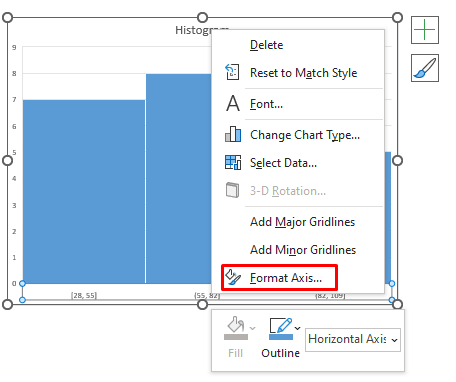
ಹಂತ 5: ಹಿಸ್ಟೋಗ್ರಾಮ್ ಬಿನ್ ಶ್ರೇಣಿಯನ್ನು ಸ್ವಯಂಚಾಲಿತವಾಗಿ ಹೊಂದಿಸಲಾಗಿದೆ. ನಮಗೆ ಅಗತ್ಯವಿರುವಂತೆ ನಾವು ಪೆಟ್ಟಿಗೆಯಿಂದ ಬಿನ್ ಅಗಲ ಅನ್ನು ಬದಲಾಯಿಸಬಹುದು. ನಮ್ಮ ಸಂದರ್ಭದಲ್ಲಿ, ನಾವು 5 ಅನ್ನು ಬಿನ್ ಅಗಲ ಎಂದು ಆರಿಸಿದ್ದೇವೆ.
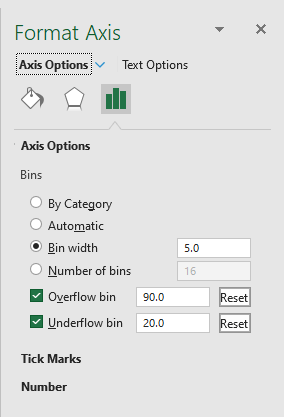
ನಾವು ಓವರ್ಫ್ಲೋ ಬಿನ್ ಮತ್ತು ಅಂಡರ್ಫ್ಲೋ ಬಿನ್ ಅನ್ನು ಆಯ್ಕೆ ಮಾಡಿದ್ದೇವೆ ಇದು ಹಿಸ್ಟೋಗ್ರಾಮ್ ಪ್ಲ್ಯಾಟ್ ಮಾಡುವ ಶ್ರೇಣಿಯನ್ನು ಸೂಚಿಸುತ್ತದೆ.
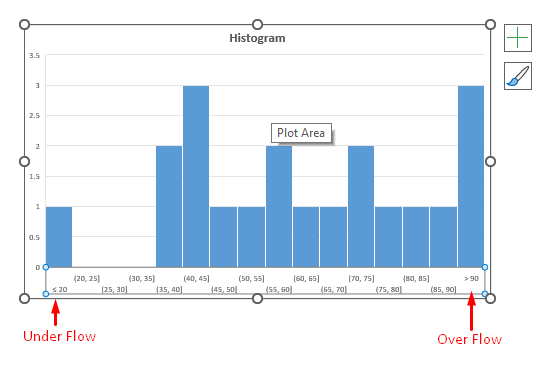
ಈಗ ನಾವು ಆಯ್ಕೆ ಮಾಡಿದಂತೆ ಹಿಸ್ಟೋಗ್ರಾಮ್ ಅನ್ನು ನೋಡಬಹುದು.
ಹಂತ 6: ನಾವು ಹಿಸ್ಟೋಗ್ರಾಮ್ಗೆ ಲೇಬಲ್ಗಳನ್ನು ಸೇರಿಸಲು ಬಯಸಿದರೆ, ನಾವು ಹಿಸ್ಟೋಗ್ರಾಮ್ ಅನ್ನು ಆಯ್ಕೆ ಮಾಡುತ್ತೇವೆ ಅದರ ಮೇಲೆ ಬಲ ಕ್ಲಿಕ್ ಮಾಡಿ ಮತ್ತು ಡೇಟಾ ಲೇಬಲ್ಗಳನ್ನು ಸೇರಿಸು ಆಯ್ಕೆಮಾಡಿ.
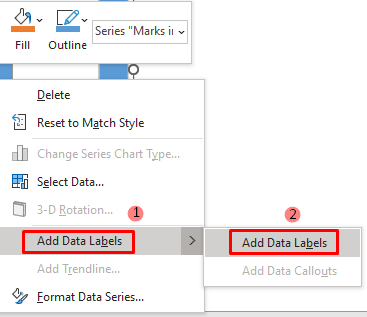
ಪ್ರತಿ ಹಿಸ್ಟೋಗ್ರಾಮ್ ಬಾರ್ನ ಮೇಲ್ಭಾಗದಲ್ಲಿ ಪ್ರತಿ ಬಿನ್ನ ಆವರ್ತನವನ್ನು ಪ್ರದರ್ಶಿಸಲಾಗುತ್ತದೆ.
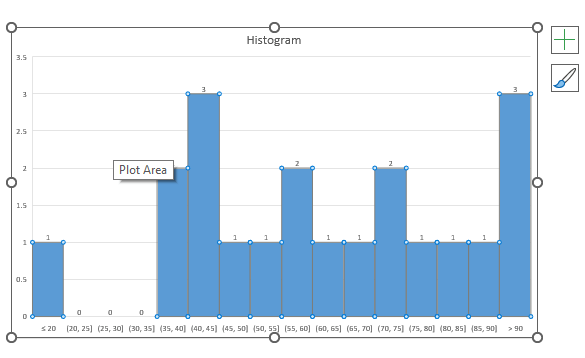
ಇನ್ನಷ್ಟು ಓದಿ: ಎಕ್ಸೆಲ್ನಲ್ಲಿ ಹಿಸ್ಟೋಗ್ರಾಮ್ ಅನ್ನು ಹೇಗೆ ರಚಿಸುವುದು ಬಿನ್ಗಳು (4 ವಿಧಾನಗಳು)
ವಿಧಾನ 2: ಡೇಟಾ ಅನಾಲಿಸಿಸ್ ಟೂಲ್ಪ್ಯಾಕ್ ಅನ್ನು ಬಳಸುವುದು
ಎಕ್ಸೆಲ್ 2016 ಆವೃತ್ತಿಗಳ ಮೊದಲು ಅಂತರ್ನಿರ್ಮಿತ ಹಿಸ್ಟೋಗ್ರಾಮ್ ಚಾರ್ಟ್ ಆಯ್ಕೆಯು ಇರುವುದಿಲ್ಲ. ಆ ಸಂದರ್ಭದಲ್ಲಿ, ನಾವು ಡೇಟಾ ಅನಾಲಿಸಿಸ್ ಟೂಲ್ಪ್ಯಾಕ್ ಅನ್ನು ಬಳಸಿಕೊಂಡು ಎಕ್ಸೆಲ್ನಲ್ಲಿ ಬಿನ್ ಶ್ರೇಣಿಯನ್ನು ರಚಿಸಬಹುದು. ಅದನ್ನು ಮಾಡಬೇಕಾದ ಹಂತಗಳನ್ನು ಕೆಳಗೆ ವಿವರಿಸಲಾಗಿದೆ.
ಡೇಟಾ ಅನಾಲಿಸಿಸ್ ಟೂಲ್ಪ್ಯಾಕ್ ಡೌನ್ಲೋಡ್ ಮಾಡಿ
ನಾವು ಹಂತಗಳನ್ನು ಅನುಸರಿಸುವ ಮೂಲಕ ಡೇಟಾ ಅನಾಲಿಸಿಸ್ ಟೂಲ್ಪ್ಯಾಕ್ ಅನ್ನು ಸುಲಭವಾಗಿ ಡೌನ್ಲೋಡ್ ಮಾಡಬಹುದು.
ಹಂತ 1: ಫೈಲ್ ನಿಂದ, ನಾವು ಆಯ್ಕೆಗಳು ಅನ್ನು ಆಯ್ಕೆ ಮಾಡಬೇಕಾಗಿದೆ.
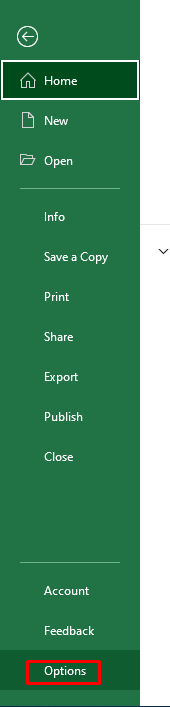
ಈ ವಿಂಡೋ ಪಾಪ್ ಆಗುತ್ತದೆ ಮೇಲಕ್ಕೆ.
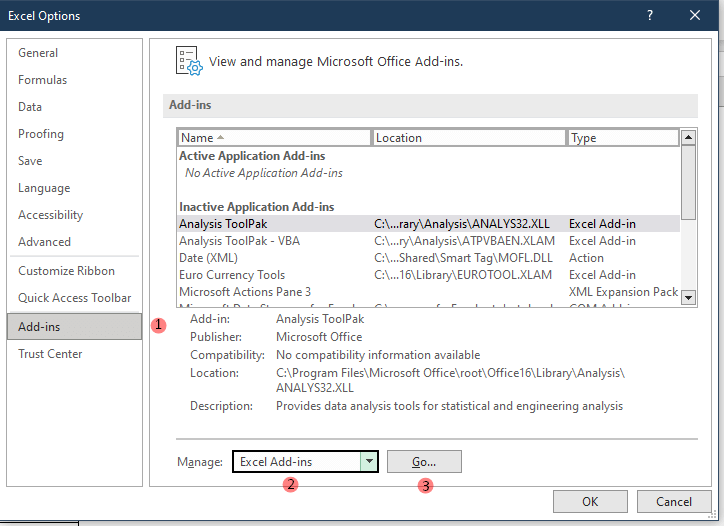
ಹಂತ 2: ನಾವು ಆಡ್-ಇನ್ಗಳು>ಎಕ್ಸೆಲ್ ಆಡ್-ಇನ್ಗಳು>ಗೋ ಅನ್ನು ಆಯ್ಕೆ ಮಾಡಿದ್ದೇವೆ. ನಂತರ ನಾವು ಸರಿ ಅನ್ನು ಆಯ್ಕೆ ಮಾಡಿದ್ದೇವೆ.
ಈ ರೀತಿಯ ವಿಂಡೋ ತೆರೆಯುತ್ತದೆ.
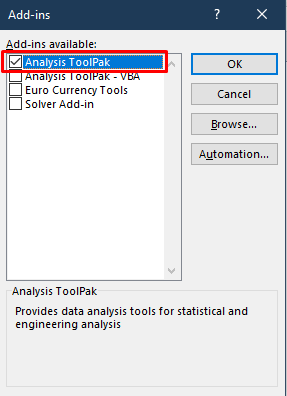
ಹಂತ 3: ನಮಗೆ ಅಗತ್ಯವಿದೆ ಆಯ್ಕೆ ಮಾಡಲು ವಿಶ್ಲೇಷಣೆ ಟೂಲ್ಪ್ಯಾಕ್ ಮತ್ತು ಸರಿ ಆಯ್ಕೆಮಾಡಿ.
ನಾವು ಡೇಟಾ ವಿಭಾಗದಲ್ಲಿ
ಡೇಟಾ ಅನಾಲಿಸಿಸ್ ಆಯ್ಕೆಯನ್ನು ಪರಿಶೀಲಿಸಿದ್ದೇವೆ 
ಬಿನ್ ಶ್ರೇಣಿಯನ್ನು ರಚಿಸಲು ಡೇಟಾ ಅನಾಲಿಸಿಸ್ ಟೂಲ್ಪ್ಯಾಕ್ ಬಳಸಿ
ಹಂತ 1: ನಾವು ಎಂಬ ಹೆಚ್ಚುವರಿ ಕಾಲಮ್ನೊಂದಿಗೆ ಡೇಟಾಸೆಟ್ ಅನ್ನು ರಚಿಸಬೇಕಾಗಿದೆ ಬಿನ್ಗಳು ಅಲ್ಲಿ ನಾವು ಬಿನ್ ಶ್ರೇಣಿಯನ್ನು ನಮೂದಿಸುತ್ತೇವೆ.
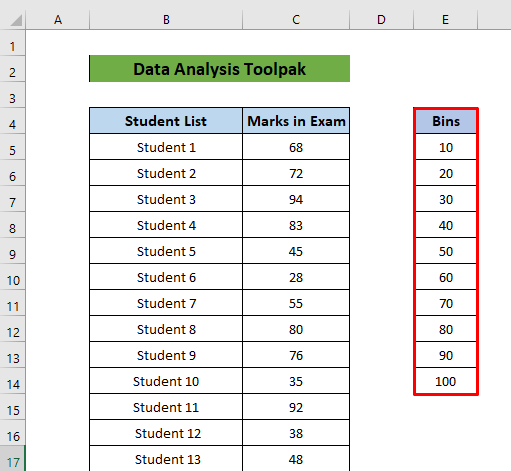
ಹಂತ 2: ನಾವು ಡೇಟಾ>ಡೇಟಾ ವಿಶ್ಲೇಷಣೆ ಗೆ ಹೋಗೋಣ.

ನಾವು ಡೇಟಾ ಅನಾಲಿಸಿಸ್ ವಿಂಡೋವನ್ನು ನೋಡುತ್ತೇವೆ. ಅದರಿಂದ ಹಿಸ್ಟೋಗ್ರಾಮ್ ಆಯ್ಕೆಮಾಡಿ ಮತ್ತು ಸರಿ ಆಯ್ಕೆಮಾಡಿ.
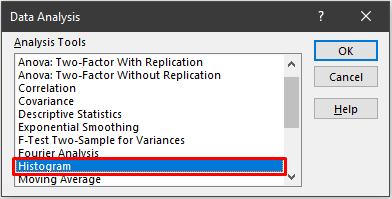
A ಹಿಸ್ಟೋಗ್ರಾಮ್ ವಿಂಡೋ ಪಾಪ್ ಅಪ್ ಆಗುತ್ತದೆ.
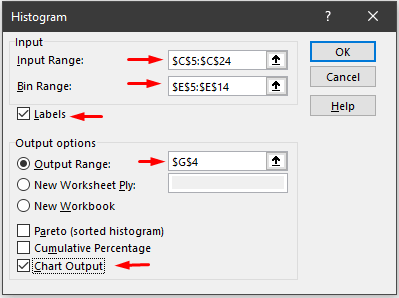
ಹಂತ 3: ಇನ್ಪುಟ್ ಶ್ರೇಣಿಯಲ್ಲಿ ನಾವು ನಮ್ಮ ಡೇಟಾವನ್ನು ಹೊಂದಿರುವ ಸೆಲ್ಗಳನ್ನು ಆಯ್ಕೆ ಮಾಡುತ್ತೇವೆ. ಬಿನ್ ವ್ಯಾಪ್ತಿಯಲ್ಲಿ ನಾವು ಹೆಚ್ಚುವರಿಯಾಗಿ ರಚಿಸಿದ ಬಿನ್ಸ್ ಕಾಲಮ್ ಅನ್ನು ಆಯ್ಕೆ ಮಾಡುತ್ತೇವೆ. ನಾವು ಫಲಿತಾಂಶವನ್ನು ನೋಡಲು ಬಯಸುವ ಔಟ್ಪುಟ್ ಶ್ರೇಣಿಯನ್ನು ನಾವು ಆಯ್ಕೆ ಮಾಡುತ್ತೇವೆ.
ಸರಿ ಆಯ್ಕೆಮಾಡಿ ಮತ್ತು ನಾವು ರಚಿಸಿದ ಬಿನ್ ಶ್ರೇಣಿಯ ಪ್ರಕಾರ ಹಿಸ್ಟೋಗ್ರಾಮ್ ತೋರಿಸುತ್ತದೆ.
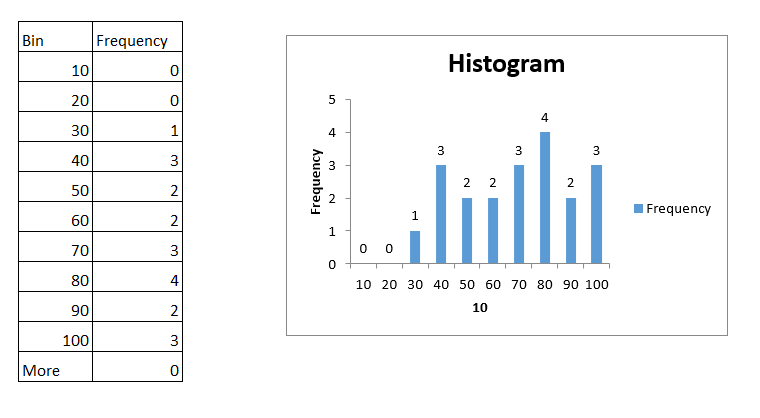 3>
3>
ಇನ್ನಷ್ಟು ಓದಿ: ಅನಾಲಿಸಿಸ್ ಟೂಲ್ಪ್ಯಾಕ್ ಬಳಸಿ ಹಿಸ್ಟೋಗ್ರಾಮ್ ಮಾಡುವುದು ಹೇಗೆ (ಸುಲಭ ಹಂತಗಳೊಂದಿಗೆ)
ವಿಧಾನ 3: ಫ್ರೀಕ್ವೆನ್ಸಿ ಫಂಕ್ಷನ್ ಬಳಸಿ ಬಿನ್ ಶ್ರೇಣಿಯನ್ನು ರಚಿಸಿ
ನಾವು ಫ್ರೀಕ್ವೆನ್ಸಿ ಫಂಕ್ಷನ್ ಅನ್ನು ಬಳಸಿಕೊಂಡು ಎಕ್ಸೆಲ್ ನಲ್ಲಿ ಬಿನ್ ಶ್ರೇಣಿಯನ್ನು ರಚಿಸಬಹುದು . ಈ ಕಾರ್ಯವಿಧಾನದ ಹಂತಗಳನ್ನು ಕೆಳಗೆ ನೀಡಲಾಗಿದೆ.
ಹಂತ 1: ನಾವು ಹೆಚ್ಚುವರಿ ಕಾಲಮ್ಗಳೊಂದಿಗೆ ವರ್ಕ್ಶೀಟ್ ಅನ್ನು ರಚಿಸಿದ್ದೇವೆ ಬಿನ್ ಮಿತಿ , ಬಿನ್ ಲೇಬಲ್ , ಮತ್ತು ಬಿನ್ ಕೌಂಟ್ಗಳು .
ನಾವು ಬಿನ್ ಮಿತಿ ಸೆಲ್ಗಳನ್ನು ನಮ್ಮ ಬಿನ್ ಶ್ರೇಣಿಯ ಮೇಲಿನ ಮಿತಿಯೊಂದಿಗೆ ಭರ್ತಿ ಮಾಡುತ್ತೇವೆ. ಬಿನ್ ಶ್ರೇಣಿಯಲ್ಲಿ ನಾವು ಬಿನ್ ಶ್ರೇಣಿಯನ್ನು ಹಾಕುತ್ತೇವೆ Bin Limit ಗಿಂತ ಒಂದು ಸೆಲ್ ಹೆಚ್ಚು.
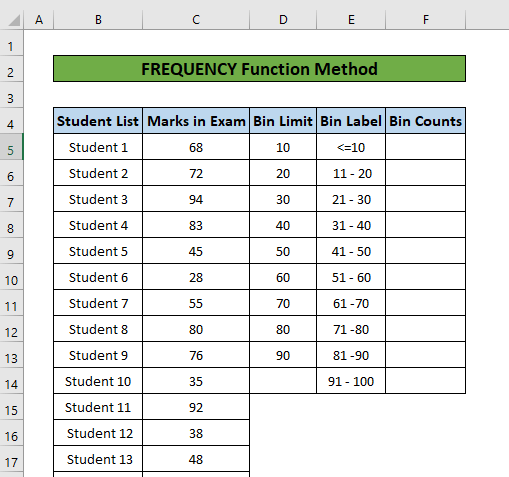
ಹಂತ 2: ನಾವು Bin Counts ಕೆಳಗಿನ ಸೆಲ್ಗಳನ್ನು ಆಯ್ಕೆಮಾಡಿದ್ದೇವೆ. ಆಯ್ಕೆಮಾಡಿದ ಸೆಲ್ ಸಂಖ್ಯೆಯು ಬಿನ್ ಮಿತಿ ಸೆಲ್ಗಳಿಗಿಂತ 1 ಹೆಚ್ಚು ಇರಬೇಕು. ನಂತರ ನಾವು ಕೋಶವನ್ನು ನಮೂದಿಸಿ.
ಹಂತ 3: ಬರೆಯೋಣ ( = ) ನಂತರ FREQUENCY( ಮತ್ತು ಆಯ್ಕೆಮಾಡಿ ಡೇಟಾ ಶ್ರೇಣಿ 1 ನೇ, ಒಂದು ( , ) ಹಾಕಿ ನಂತರ ಬಿನ್ ಮಿತಿ ಡೇಟಾವನ್ನು ಆಯ್ಕೆಮಾಡಿ. ಆವರಣವನ್ನು ಮುಚ್ಚಿ ಮತ್ತು ENTER ಒತ್ತಿರಿ.
=FREQUENCY(C5:C24, D5:D14) 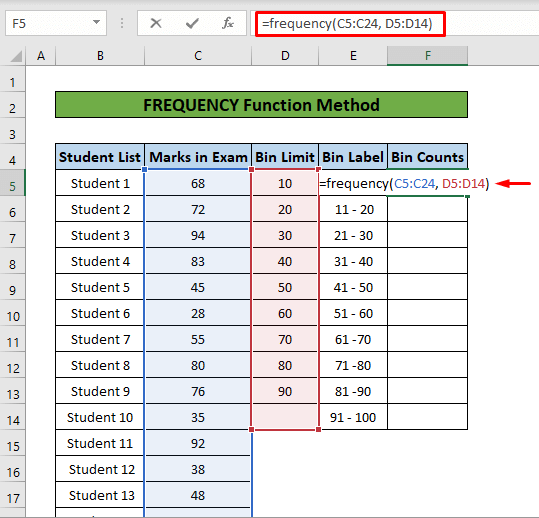
ನಾವು ಎಣಿಕೆಗಳನ್ನು ಕಂಡುಕೊಂಡಿದ್ದೇವೆ.
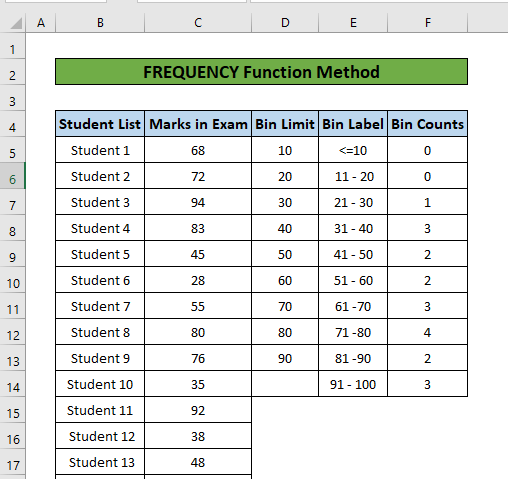
ಹಂತ 4: ನಾವು ಬಿನ್ ಲೇಬಲ್ ಮತ್ತು ಬಿನ್ ಕೌಂಟ್ಸ್ ನಿಂದ ಡೇಟಾವನ್ನು ಆಯ್ಕೆಮಾಡಿದ್ದೇವೆ.
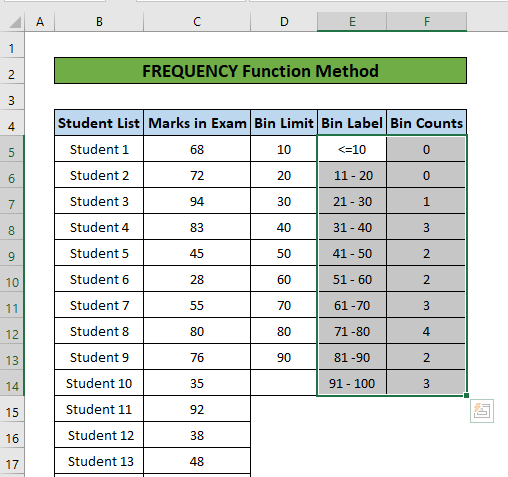
ಹಂತ 5: ನಾವು Insert ಟ್ಯಾಬ್ಗೆ ಹೋಗಬೇಕು ಮತ್ತು ಕಾಲಮ್ ಚಾರ್ಟ್ >2D ಕಾಲಮ್ ಅನ್ನು ಆಯ್ಕೆಮಾಡಬೇಕು.

ನಾವು ಬಿನ್ ಶ್ರೇಣಿಯನ್ನು ರಚಿಸಿದ್ದೇವೆ Excel ನಲ್ಲಿ FREQUENCY Function ಬಳಸಿ.
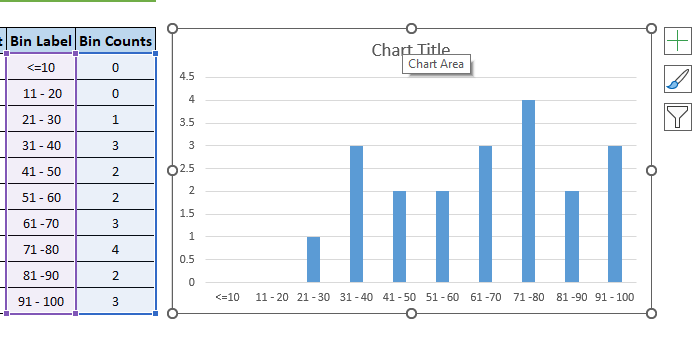
ಇನ್ನಷ್ಟು ಓದಿ: Excel ಹಿಸ್ಟೋಗ್ರಾಮ್ನಲ್ಲಿ ಬಿನ್ ಶ್ರೇಣಿಯನ್ನು ಹೇಗೆ ಬದಲಾಯಿಸುವುದು (ಇದರೊಂದಿಗೆ) ತ್ವರಿತ ಹಂತಗಳು)
ತೀರ್ಮಾನ
ಈ ಲೇಖನದಲ್ಲಿ, ಎಕ್ಸೆಲ್ನಲ್ಲಿ ಬಿನ್ ಶ್ರೇಣಿಯನ್ನು ರಚಿಸಲು ನಾವು 3 ಸುಲಭ ವಿಧಾನಗಳನ್ನು ತೋರಿಸಿದ್ದೇವೆ. ಡೇಟಾ ವಿಶ್ಲೇಷಣೆಗೆ ಬಿನ್ ಶ್ರೇಣಿಯು ಬಹಳ ಮುಖ್ಯವಾಗಿದೆ. ಈ ಲೇಖನವು ಆಶಿಸುತ್ತೇನೆ ಎಕ್ಸೆಲ್ನಲ್ಲಿ ಬಿನ್ ಶ್ರೇಣಿಯನ್ನು ರಚಿಸಲು ನಿಮಗೆ ಸಹಾಯ ಮಾಡಿ. ಹಂತಗಳನ್ನು ಅನುಸರಿಸಿ ನೀವು ಯಾವುದೇ ಸಮಸ್ಯೆಯನ್ನು ಎದುರಿಸಿದರೆ ಅಥವಾ ನೀವು ಯಾವುದೇ ಸಲಹೆಗಳನ್ನು ಹೊಂದಿದ್ದರೆ, ದಯವಿಟ್ಟು ಕಾಮೆಂಟ್ ಮಾಡುವ ಮೂಲಕ ನಮಗೆ ತಿಳಿಸಿ w.

